如何在 Windows Media Player 和 iPod 之间传输音乐
在 Windows PC 上播放音乐时,大多数用户使用的最常用平台之一是 Windows Media Player。 也缩写为WMP,它是媒体播放器的应用程序,使用户能够在他们的PC和其他设备上播放音频、查看图像和视频。 Windows Media Player 由 Microsoft 开发,可在装有 Microsoft 操作系统的 PC 和基于 Windows 的移动设备上运行。 如果您在 Windows Media Player 上收藏了您喜爱的歌曲并希望在 iPod 上欣赏它们,则需要先将它们传输到 iDevice。 另一方面,如果您在 iPod 上有一些您最喜欢的歌曲并且您不想再将它们保留在 iDevice 上,那么您可以将这些歌曲传输到 WMP 以便您可以访问您最喜欢的播放列表。 因此,您需要将 iPod 同步到 Windows Media Player 才能完成传输过程。
下面的文章将有助于了解将 iPod 与 Windows Media Player 同步以及在 Windows Media Player 和 iPod 之间传输音乐的方法。
- 第 1 部分。 使用 iTunes 将音乐从 Windows Media Player 传输到 iPod
- 第 2 部分。 在没有 iTunes 的情况下在 Windows Media Player 和 iPod 之间传输音乐
第 1 部分。 使用 iTunes 将音乐从 Windows Media Player 传输到 iPod
当然,如果我们想将音乐从 PC 传输到 iPod,首先想到的是 iTunes 作为 Apple 的官方应用程序是否可以完成这项工作。 答案是肯定的。 如果您希望将音乐从 Windows Media Player 传输到 iPod,那么使用 iTunes 是最常用的方法之一。 通过这种方法,Windows Media Player 中的音乐将首先传输到 iTunes 库,然后再从 iTunes 传输到 iPod。
因此,如果您正在寻找如何将音乐从 Windows Media Player 传输到 iPod 的方法,请阅读下文。
使用 iTunes 将音乐从 Windows Media Player 传输到 iPod 的步骤:
步骤 1 浏览 Windows 媒体播放器
检查 Windows Media Player 的音乐文件夹,您可以右键单击歌曲,然后选择“打开文件位置”。
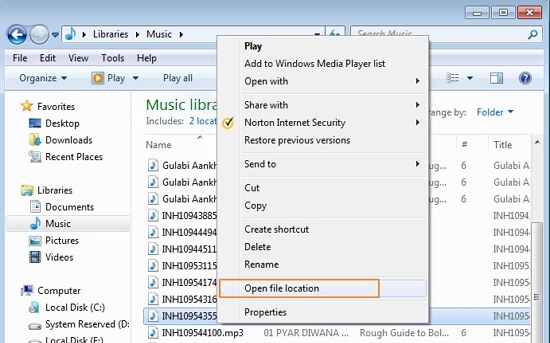
第 2 步将音乐从 Windows 音乐播放器导入 iTunes
在您的 PC 上启动 iTunes,然后点击文件 > 将文件添加到库(如果您想添加歌曲文件夹,请选择“将文件夹添加到库”选项)。
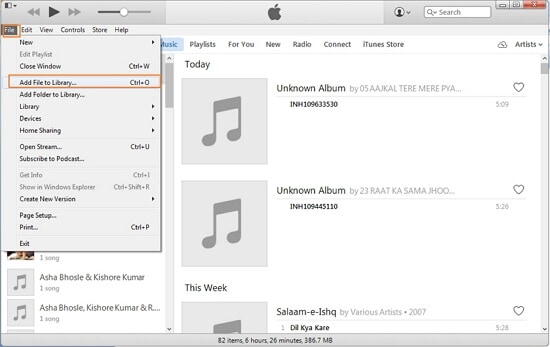
从 Windows Media Player 保存音乐的同一目录中选择歌曲,然后单击“打开”。
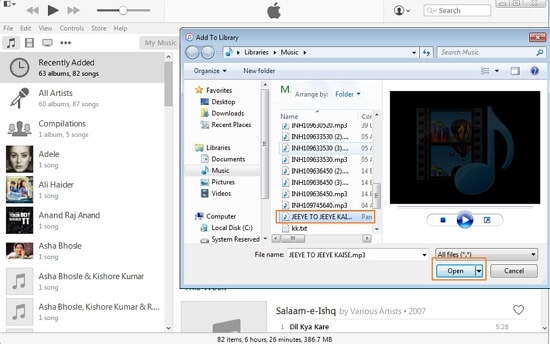
该歌曲将添加到 iTunes 库的音乐下。
第 3 步将音乐从 iTunes 库传输到 iPod
使用 USB 电缆,将 iPod 连接到 PC,iTunes 将检测到它。
单击左上角 iTunes 上的音乐图标,将打开 iTunes 库中的歌曲列表。 选择从 Windows Media player 传输的歌曲,将其拖到左侧面板并放到 iPod 中。
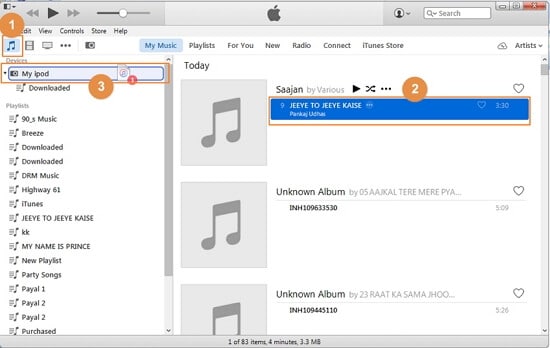
所选歌曲将被传输到 iPod。 您可以在 iPod 的音乐下查看歌曲。
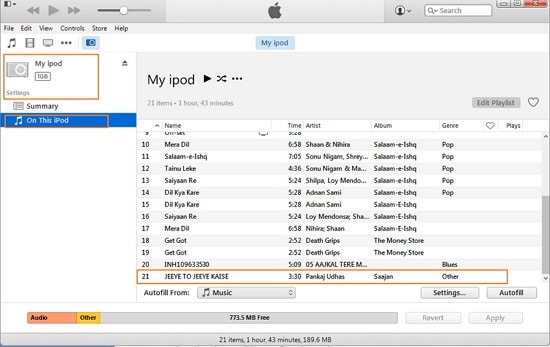
第 2 部分。 在没有 iTunes 的情况下在 Windows Media Player 和 iPod 之间传输音乐
有些人不喜欢使用 iTunes,因为当您需要将新音乐同步到 iPod 时,iTunes 会删除 iPod 原有的现有音乐。 这里我们推荐一款第三方程序,它可以在WMP和iPod之间双向传输音乐,而不会擦除iPod中的音乐。 DrFoneTool – 电话管理器 (iOS) 是音乐爱好者的绝佳程序,因为它使他们能够在 iOS 设备、Android 设备、PC 和 iTunes 之间下载、录制和传输音乐。

DrFoneTool – 电话管理器 (iOS)
在没有 iTunes 的情况下将音乐从计算机传输到 iPod/iPhone/iPad
- 传输、管理、导出/导入您的音乐、照片、视频、联系人、短信、应用程序等。
- 将您的音乐,照片,视频,联系人,短信,应用程序等备份到计算机上,并轻松还原它们。
- 将音乐、照片、视频、联系人、消息等从一部智能手机传输到另一部。
- 在iOS设备和iTunes之间传输媒体文件。
- 支持任何 iOS 版本的所有 iPhone、iPad 和 iPod touch 型号。
使用该软件,您可以从包括 YouTube 在内的各种流行网站下载音乐,并在设备之间毫无限制地传输它们。 除了音乐,DrFoneTool – 电话管理器 (iOS) 还允许传输其他媒体文件,如播放列表、电影、播客、电视节目和 iTunes U。对于在 Windows Media Player 和 iPod 之间传输音乐,DrFoneTool – 电话管理器 (iOS) 非常适合选择,因为它使过程简单快捷。 如果您正在寻找如何将 iPod 同步到 Windows Media Player 的方法,反之亦然,下面给出了解决方案。
- 使用 DrFoneTool – 电话管理器 (iOS) 将音乐从 Windows Media Player 传输到 iPod 的步骤
- 使用 DrFoneTool – 电话管理器 (iOS) 将音乐从 iPod 传输到 Windows 媒体播放器的步骤
使用 DrFoneTool – 电话管理器 (iOS) 将音乐从 Windows Media Player 传输到 iPod 的步骤
步骤 1 浏览 Windows 媒体播放器
找到 Windows Media Player 的音乐文件夹并选择您要传输的歌曲。 为此,请右键单击歌曲,然后选择“打开文件位置”以了解文件的位置。
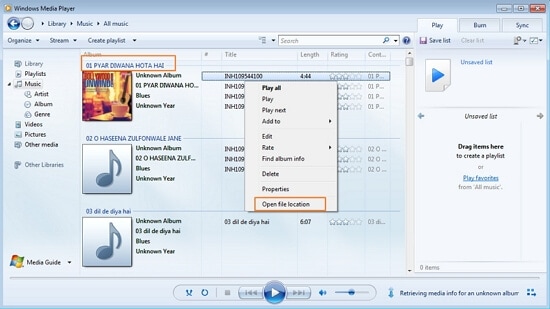
步骤 2 启动 DrFoneTool – 电话管理器 (iOS)
在您的 PC 上下载、安装并启动 DrFoneTool – 电话管理器 (iOS)。

步骤 3 将 iPod 与 PC 连接
使用 USB 电缆,将 iPod 连接到您的 PC,DrFoneTool – 电话管理器 (iOS) 将检测连接的设备。

第 4 步添加音乐文件
在主页上,单击界面顶部的音乐,它将显示 iPod 中存在的歌曲列表。 单击右侧的“+添加”符号,然后从下拉菜单中选择“添加文件”。

第 5 步选择音乐文件目的地
现在选择音乐文件所在的文件夹,然后单击“打开”。

选定的音乐文件将被添加到 iPod。
因此,按照上面列出的步骤,您可以找到有关如何将 iPod 与 Windows Media Player 同步并传输音乐文件的解决方案。
使用 DrFoneTool – 电话管理器 (iOS) 将音乐从 iPod 传输到 Windows 媒体播放器的步骤
第 1 步启动 DrFoneTool – 电话管理器 (iOS) 并将 iPod 与 PC 连接
与上述步骤一样,我们需要在您的 PC 上下载、安装并启动 DrFoneTool – 电话管理器 (iOS) 软件,然后将 iPod 与 PC 连接。
第 2 步将音乐从 iPod 同步到 Windows Media Player
在 DrFoneTool – Phone Manager (iOS) 的主页上,选择 DEVICE,将打开显示已连接 iPod 的页面。 在将显示 iPod 上的歌曲列表的页面上选择音乐图标。 右键单击所选歌曲,然后点击导出 > 导出到 PC。

或者,您也可以选择歌曲,单击右键选择“导出到 PC”选项。

在 PC 上选择要保存歌曲的目标文件夹,然后单击确定。 所选歌曲将成功传输。

步骤 3 导出成功
您可以打开 Windows Media Player 并检查歌曲是否已成功导出。
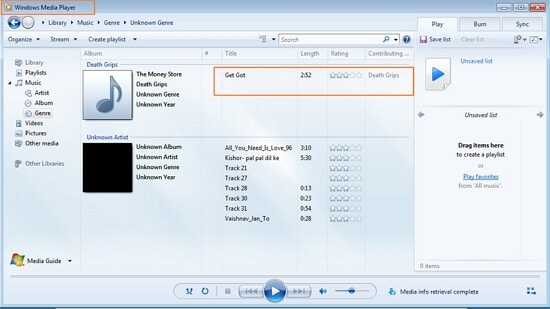
视频教程:如何在 Windows Media Player 和 iPod 之间传输音乐
最新文章

